Win7系统怎么查看物理地址?
时间:2024/6/1作者:未知来源:盾怪网教程人气:
- [摘要]小编其实之前对于自己电脑的物理地址好奇过,很想知道我的物理地址是什么,于是就在电脑上捣鼓了一下,最后就成功的找到了。所以小伙伴们,你们想不想知道呢?想知道的话,小编就告诉你们怎么查看Win7物理地址...
小编其实之前对于自己电脑的物理地址好奇过,很想知道我的物理地址是什么,于是就在电脑上捣鼓了一下,最后就成功的找到了。所以小伙伴们,你们想不想知道呢?想知道的话,小编就告诉你们怎么查看Win7物理地址哈~~
首先,点“开始”,然后找到并打开“运行”(或者是直接敲击“WIN+R”)。
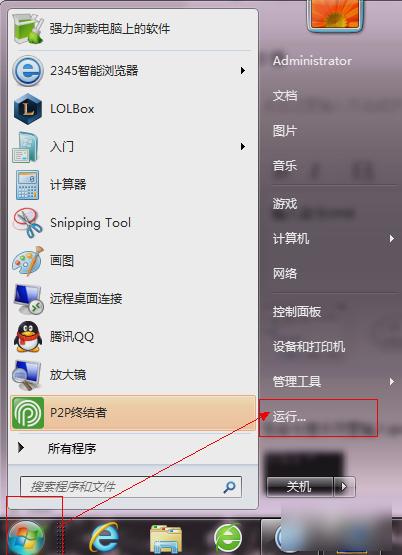
然后在运行窗口输入“cmd”,再点确定。
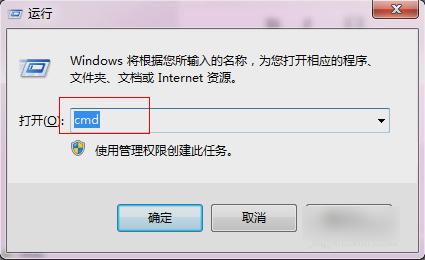
然后如下图所示输入ipconfig -all,然后敲击回车键。
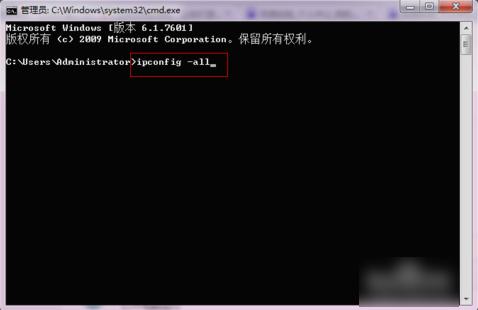
最后在里面找到物理地址 ,然后那就是电脑的物理地址啦~~是不是不难呀~~赶紧去查看一下你们的电脑的物理地址吧~~
 windows 7 的设计主要围绕五个重点——针对笔记本电脑的特有设计;基于应用服务的设计;用户的个性化;视听娱乐的优化;用户易用性的新引擎。 跳跃列表,系统故障快速修复等,这些新功能令Windows 7成为最易用的Windows。
windows 7 的设计主要围绕五个重点——针对笔记本电脑的特有设计;基于应用服务的设计;用户的个性化;视听娱乐的优化;用户易用性的新引擎。 跳跃列表,系统故障快速修复等,这些新功能令Windows 7成为最易用的Windows。
关键词:Win7系统如何查看物理地址?